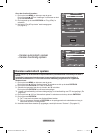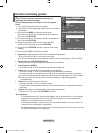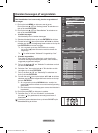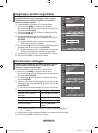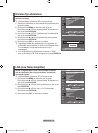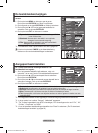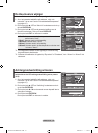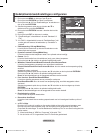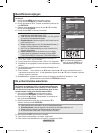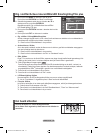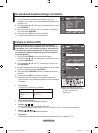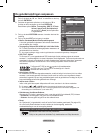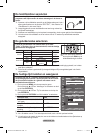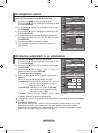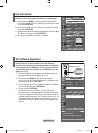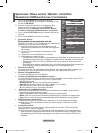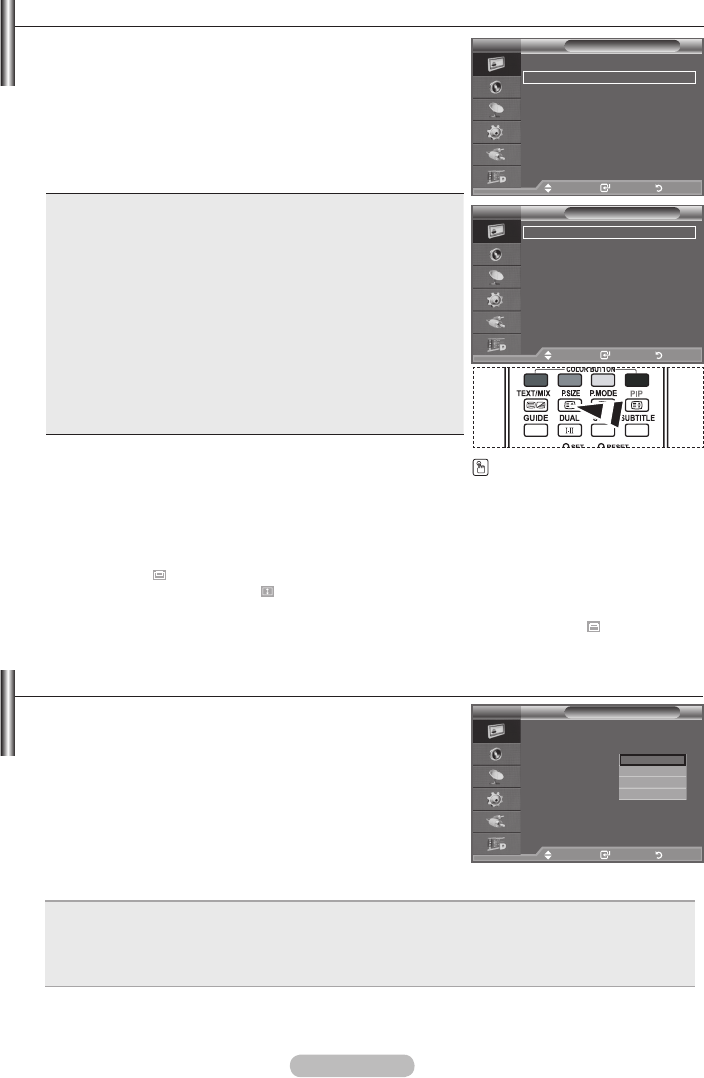
Nederlands - 18
Beeldformaat wijzigen
U kunt het beeldformaat selecteren dat het beste overeenkomt met
uw wensen.
1. Druk op de toets MENU om het menu weer te geven.
Druk op de toets ENTER/OK om “Beeld” te selecteren.
2. Druk op de toets of om “Formaat” te selecteren en druk op de
toets ENTER/OK.
3. Selecteer de gewenste optie door op de toets of te drukken.
Druk op de toets ENTER/OK.
4. Druk op de toets EXIT om het menu te verlaten.
Auto-breed: hiermee wordt het beeldformaat automatisch
aangepast aan het beeldformaat “16:9”.
♦
16 :9: Hiermee stelt u het beeldformaat in op 16:9, geschikt
voor dvd’s of breedbeelduitzendingen.
♦
Breedbeeldzoom: hiermee vergroot u het formaat van het
beeld verder dan 4:3.
♦
Zoom: hiermee vergroot u het 16:9-breedbeeldformaat (in
verticale richting) zodat het in het beeld past.
♦
4:3: Dit is de standaardinstelling voor een videolm of bij
normale uitzendingen.
♦
Alleen scannen: Gebruik de functie voor een volledig
beeld dat niet is bijgesneden wanneer de invoer HDMI
(720p/1080i/1080p) of Component (720p/1080i/1080p) is.
♦
De functie “Auto-breed” is alleen beschikbaar in de modus “TV”,
“DTV”, “Ext1”, “Ext2”, “AV” en “S-Video”.
In de pc-modus kunt u alleen de modus “16:9” en “4:3” aanpassen.
Afhankelijk van de ingangsbron kunnen de opties voor beeldformaat
variëren.
De beschikbare onderdelen kunnen verschillen afhankelijk van de
geselecteerde modus.
Zoom:
Selecteer door te drukken op de of toets. Gebruik de of toets om het beeld naar boven of
naar beneden te verschuiven. Als u , heeft geselecteerd, gebruik dan de of toets om het beeld in verticale
richting te vergroten of verkleinen.
Breedbeeldzoom: verplaats het scherm omhoog of omlaag met de toets ▲ of ▼ nadat u hebt
geselecteerd door op de toets ► of ENTER/OK te drukken.
➣
➣
➣
➣
➣
➣
U kunt deze opties selecteren
door op de toets P.SIZE op de
afstandsbediening te drukken.
De schermmodus selecteren
Wanneer u het beeldformaat op een TV met een breedte van
16:9 instelt op Auto-breed, kunt u het gewenste beeldformaat
instellen op 4:3 WSS (Wide Screen Service) of niets. Omdat er
voor elk land in Europa een ander beeldformaat geldt, is deze
functie bedoeld om het juiste beeldformaat te kiezen.
1. Druk op de toets MENU om het menu weer te geven.
Druk op de toets ENTER/OK om “Beeld” te selecteren.
2. Druk op de toets of om “Schermmodus” te selecteren en
druk op de toets ENTER/OK.
3. Selecteer de gewenste optie door op de toets of te
drukken. Druk op de toets ENTER/OK.
16:9: hiermee stelt u het beeld in op de 16:9-breedbeeldmodus.
Breedbeeldzoom: hiermee vergroot u het formaat van het beeld verder dan 4:3.
Zoom: hiermee vergroot u het beeld verticaal op het scherm.
4:3: hiermee stelt u het beeld in op de normale 4:3-modus.
♦
♦
♦
♦
4. Druk op de toets EXIT om het menu te verlaten.
Deze functie is beschikbaar is de modus “Auto-breed”.
Deze functie is niet beschikbaar in de modi PC, Component of HDMI.
➣
➣
Beeld
Verpl Enter Terug
Meer
Formaat : Auto-breed
Schermmodus : 16 : 9
Dig. ruisfilter : Uit
Actieve kleuren : Uit
DNle : Uit
LED SmartLighting
: Aan
Film plus : Aan
Reset : OK
16:9
Breedbeeldzoom
Zoom
4:3
TV
Formaat
Auto-breed
16 : 9
Breedbeeldzoom
Zoom
4 : 3
Alleen scannen
Beeld
Formaat : Auto-breed
Schermmodus : 16 : 9
Dig. ruisfilter : Auto
Actieve kleuren : Aan
DNle : Aan
LED SmartLighting
: Aan
Film plus : Aan
Reset : OK
Meer
Verpl Enter Terug
Verpl Enter Terug
TV
TV
BN68-01313B-00Dut-0817.indd 18 2007-08-17 �� 1:32:24